Ứng dụng NoteIt - cách đồng bộ ghi chú trên iPhone
NoteIt là ứng dụng ghi chú khá thú vị, với NoteIt bạn có thể dễ dàng chia sẻ các ý tưởng thông qua nội dung đã ghi chú với hàng loạt tính năng vô cùng hấp dẫn và đặc biệt khi sử dụng trên iPhone.
Thông qua nội dung ghi chú trên NoteIt chúng ta có thể chia sẻ với bạn bè ngay trên màn hình iPhone, các nội dung được chia sẻ một cách chính xác thông qua những phác thảo có sẵn không giống với bất cứ ứng dụng chia sẻ nào trước đây. Dưới đây Eballsviet.com sẽ hướng dẫn chi tiết đến các bạn cách đồng bộ ghi chú trên iPhone với NoteIt.
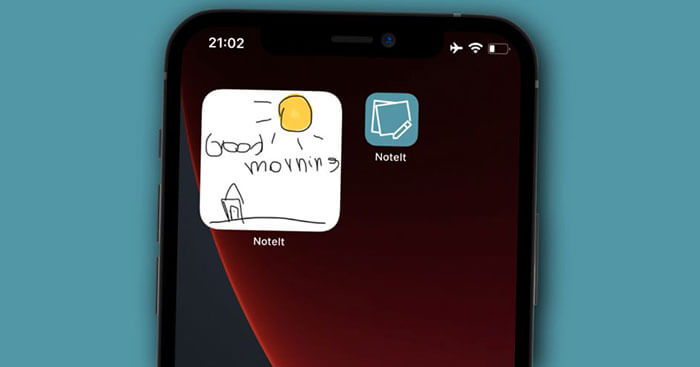
NoteIt là một ứng dụng di động thông minh, được phát hành từ tháng 6/2021 nhưng đến tận bây giờ mới được nhiều người biết đến. Đã có thời điểm, NoteIt trở thành ứng dụng giải trí số 1 trên App Store.
Ý tưởng của ứng dụng này khá đơn giản: Hai người sẽ tải NoteIt app về máy, đồng bộ hóa tài khoản của họ với nhau, sau đó sử dụng NoteIt để gửi ghi chú qua lại. Ghi chú có thể xem được trong ứng dụng NoteIt và trên màn hình chính iPhone của bạn (nhờ NoteIt widget).
Cách sử dụng ứng dụng Noteit để đồng bộ ghi chú
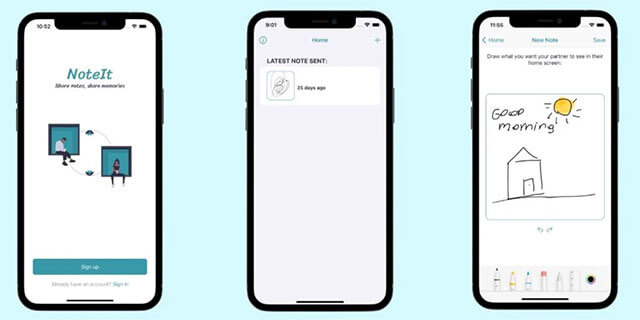
Bước 1: Đầu tiên, bạn cần tải NoteIt app về máy và cài đặt.
Bước 2: Sau khi cài đặt, mở ứng dụng, chạm vào ‘Sign up’ và tạo tài khoản bằng email và mật khẩu của mình (hoặc chạm vào 'Sign up with Apple' để tạo theo khoản theo cách đó).
Bước 3: Sau khi tài khoản được tạo, người dùng sẽ được nhắc chia sẻ mã liên kết của họ cho một người dùng NoteIt khác. Nhấn vào 'Share', chọn cách bạn muốn gửi mã và chia sẻ với bất kỳ ai bạn muốn đồng bộ ghi chú cùng.
Nếu ai đó mời bạn sử dụng NoteIt, hãy nhập mã của họ vào phần 'Already have your partner's code?' và nhấn vào 'Link'. Cả hai ứng dụng của người dùng sẽ được liên kết để hai người có thể sử dụng.
Bước 4: Từ bây giờ, việc sử dụng NoteIt khá dễ dàng. Để gửi một ghi chú mới, hãy nhấn vào biểu tượng '+' ở góc trên bên phải màn hình và tạo bất kỳ loại ghi chú nào bạn muốn.
Có một số công cụ khác nhau có sẵn, gồm bút đánh dấu, bút vẽ, bút chì, tẩy, thước kẻ và công cụ lasso.
Bước 5: Nhấn vào nút 'Save' khi bạn hoàn tất ghi chú và cứ vậy, ghi chú sẽ được gửi đến người dùng khác. Thường thì ghi chú mới sẽ xuất hiện ngay lập tức ở điện thoại của người kia, nhưng cũng có lúc có thể mất tới 15 phút các ghi chú mới xuất hiện.
Bước 6: Ngoài việc phải mở app NoteIt ra để xem người kia viết gì thì bạn hoàn toàn có thể làm cho nó xuất hiện ngay trên màn hình chính iPhone của mình. Từ màn hình Home, bạn chạm và giữ trên một ứng dụng hoặc widget -> chạm vào 'Edit Home Screen' -> chạm vào biểu tượng '+' ở góc trên bên trái, -> cuộn xuống trang widgets -> chọn kích thước bạn muốn và tap 'Add Widget'.
Chỉ vài giây, widget NoteIt sẽ được cập nhật để hiển thị ghi chú nhận được gần đây nhất trên màn hình chính iPhone của bạn.
Mẹo tùy biến widget NoteIt
Thêm widget NoteIt rất dễ nhưng nếu tận dụng hết lợi ích từ nó, bạn cần có một số mẹo. Thực tế, bạn có hai widget NoteIt để lựa chọn, bao gồm Small và Large. Widget NoteIt đầu tiên hiện trên menu widget là Small. Nó chiếm ít không gian hơn trên màn hình chính nhưng để đọc ghi chú trên nó thì không hề dễ dàng. Nếu muốn ghi chú của bạn nổi bật, vuốt sang trái trên widget NoteIt đầu tiên và chọn kiểu lớn hơn.
Ngoài ra, dù chạm Add Widget là cách dễ nhất để thêm NoteIt. Vào vị trí đầu tiên có sẵn trên màn hình Home. Thay vì chạm nút bấm đó, nhấn & giữ widget, đợi một giây, rồi kéo nó quanh màn hình. Điều này cho phép người dùng đặt widget NoteIt ở chính xác vị trí họ muốn, thay vì để hệ thống iOS lựa chọn.
NoteIt tuy đơn giản nhưng là một widget cho iPhone tuyệt vời, vì thế, đừng bỏ lỡ nó nhé!
Theo Nghị định 147/2024/ND-CP, bạn cần xác thực tài khoản trước khi sử dụng tính năng này. Chúng tôi sẽ gửi mã xác thực qua SMS hoặc Zalo tới số điện thoại mà bạn nhập dưới đây:




















